
Compartir grupos de pestañas y colaborar en Safari en la Mac
Puedes compartir un grupo de pestañas y colaborar con personas que usan iCloud. Todas las personas con las que colabores deben haber iniciado sesión con su Apple ID, tener Safari activado en la configuración de iCloud y haber activado la autenticación de dos factores.
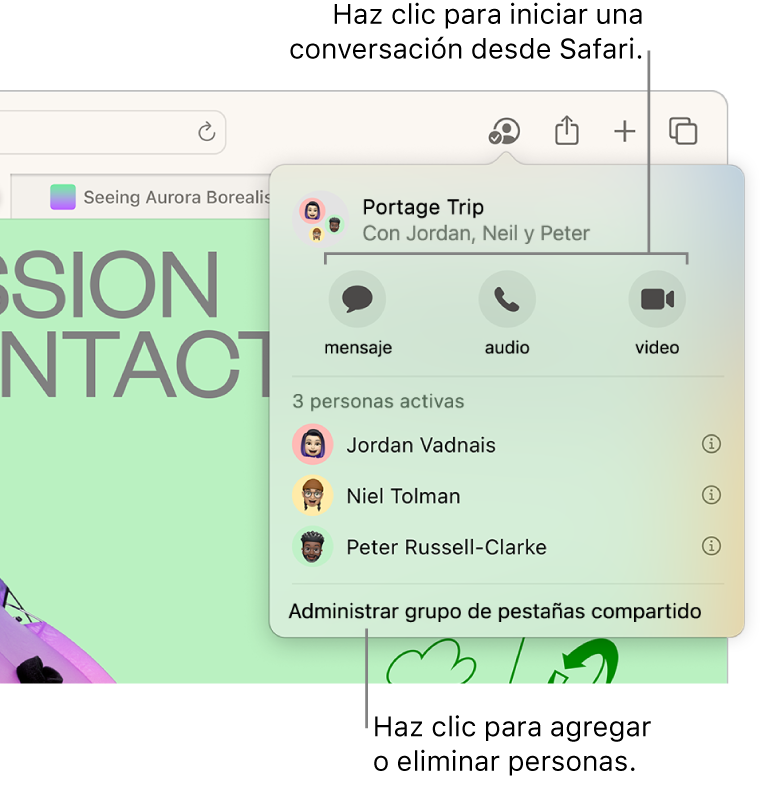
Compartir un grupo de pestañas
En la app Safari
 en tu Mac, coloca el puntero sobre un grupo de pestañas en la barra lateral y luego haz clic en Compartir grupo de pestañas.
en tu Mac, coloca el puntero sobre un grupo de pestañas en la barra lateral y luego haz clic en Compartir grupo de pestañas.Si no se muestra la barra lateral, haz clic en el botón
 en la barra lateral.
en la barra lateral.Haz clic en Mensajes y luego ingresa el nombre de la persona o grupo con quien quieres compartir.
Recibirás actualizaciones de actividad en las conversaciones de Mensajes cuando alguien realice un cambio en el grupo de pestañas. Haz clic en una actualización para ir al grupo de pestañas.
Agregar o eliminar personas de un grupo de pestañas compartido
Los participantes pueden agregar y eliminar pestañas del grupo de pestañas, y todos pueden ver las actualizaciones en tiempo real.
En la app Safari
 de tu Mac, haz clic en el botón Colaborar
de tu Mac, haz clic en el botón Colaborar  en la barra de herramientas.
en la barra de herramientas.Haz clic en Administrar grupo de pestañas compartidas y realiza cualquiera de las siguientes acciones:
Eliminar a alguien: haz clic en un nombre y luego selecciona Eliminar acceso.
Agregar a alguien: haz clic en Compartir con más personas y luego selecciona Mensajes para enviarles una invitación.
Dejar de compartir con todos: haz clic en Dejar de compartir.
Un grupo de pestañas compartido puede tener un total de 100 participantes.
Iniciar una conversación de audio, video o Mensajes desde Safari
Puedes iniciar una conversación usando Mensajes o llamadas de audio o video de FaceTime con todas las personas que comparten un grupo de pestañas; todo sin salir de Safari.
En la app Safari
 de tu Mac, haz clic en el botón Colaborar
de tu Mac, haz clic en el botón Colaborar  en la barra de herramientas.
en la barra de herramientas.Haz clic en Mensaje, Audio o Video para iniciar la conversación.